WhatsApp nezobrazuje jména kontaktů na Androidu a iPhone?
WhatsApp se vyvinul jako celosvětově nejpoužívanější chatovací služba pro audio a video hovory. Lidé po celém světě používají tuto aplikaci sociálních médií jako alternativu k mobilnímu zůstatku. Díky tomu je jeho použití pohodlné a levné. Mobilní a desktopové aplikace obvykle přicházejí s chybami, které uživatele mate. Uživatelé čelí chybě v WhatsApp, kde ne kontakty se objevují. To je často vede k panice, že jejich telefon je poškozený a nefunkční.
Obvykle tomu tak není. Ale tady je kicker, tento článek se zaměří na vyřešení tohoto problému WhatsApp, protože nezobrazuje jména kontaktů, ale čísla, a osvětlí uživatelům, proč k tomuto problému dochází z první ruky. Chápeme, že když nenajdete jméno osoby, které chcete poslat zprávu, tato nepříjemnost vám zabere i váš drahocenný čas a náladu. Řešení je vzdáleno jen pár kroků.
Část 1: Jak to opravit, když WhatsApp nezobrazuje jména kontaktů?
Napsali jsme tuto příručku, abychom se zabývali problémem i jeho řešením. Pokud se setkáte „Kontakty WhatsApp nezobrazují jména iPhone“ nebo Android, musíte postupovat podle konkrétního postupu, abyste zajistili snadné vyřešení problému. Zaměříme se na pět způsobů, jak opravit váš WhatsApp, a poskytneme vám podrobného průvodce, abyste zajistili, že tento článek opustíte a váš problém bude okamžitě vyřešen.
1. Zapněte oprávnění ke kontaktům
Toto je nejběžnější řešení při navracení jmen kontaktů v WhatsApp. Pro zobrazení vašich kontaktů by měl mít WhatsApp oprávnění pro přístup k telefonnímu seznamu uživatele. Pro Android a iPhone by to fungovalo jinak.
Pro Android
- Otevřete „Aplikace“ v „Nastavení“.
- Klepněte na „Správce aplikací“ a přejděte dolů a klepněte na „WhatsApp“.
- Klepněte na „Oprávnění“ na obrazovce Informace o aplikaci.
- Nastavte přepínač ‘Kontakty’ na ‘ZAPNUTO’ na obrazovce ‘Oprávnění’, jak je znázorněno na obrázku níže.
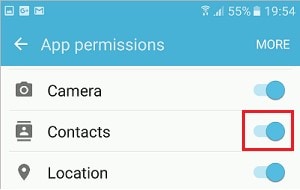
pro iPhone
- Otevřete „Nastavení“ a přejděte dolů a otevřete „WhatsApp“.
- Na další obrazovce se zobrazí část „Povolit přístup WhatsApp“. Přepněte tlačítko ‘Kontakty’.
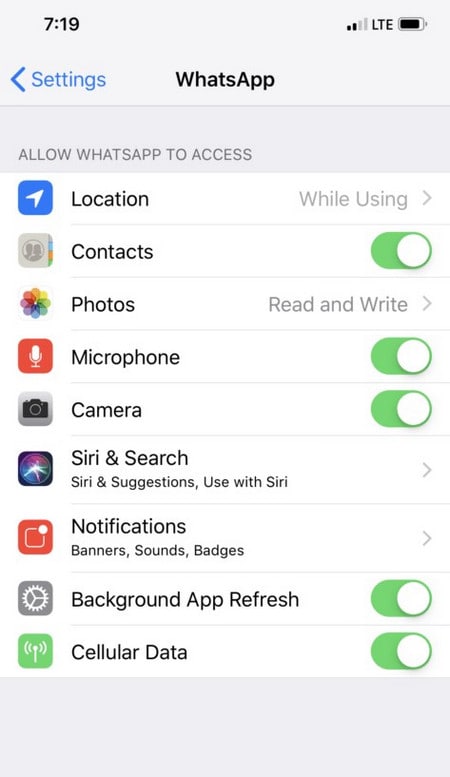
2. Obnovte seznam kontaktů WhatsApp (pouze pro Android)
Uživatelé mohou také řešit „Kontakty WhatsApp nezobrazují jména android“ obnovením jejich seznamu kontaktů WhatsApp podle jednoduchého postupu.
- Klepněte na ikonu „Nový chat“ v WhatsApp umístěnou v pravém dolním rohu.
- Klepněte na tři tečky v pravém horním rohu obrazovky.
- V nabídce, která se otevře, klepněte na možnost „Obnovit“. Tohle by stačilo.
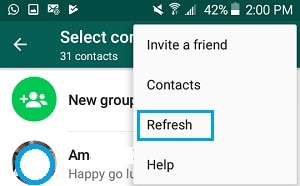
3. Resetujte WhatsApp Sync
Na oficiálních stránkách WhatsApp se můžete podívat na resetování synchronizace WhatsApp, pokud uživatel někdy bude čelit potížím při navracení jmen kontaktů na WhatsApp. Chcete-li to provést, musíte postupovat podle následujících kroků.
- Otevřete „Účty“ přes „Nastavení“.
- Na obrazovce účtů najdete „WhatsApp“.
- Na další obrazovce klepněte na „WhatsApp“.
- Na obrazovce synchronizace WhatsApp by měla být zapnuta možnost „Kontakty“.
- Otevřete „Více“; klepněte na možnost „Synchronizovat nyní“ v nabídce.
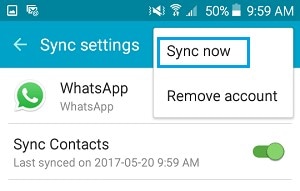
4. Vynutit zastavení a vymazání mezipaměti (pro Android)
Aplikace se skládají z mezipamětí odpovědných za uchovávání malých souborů a dat, aby věci běžely hladce a konzistentně. V konkrétním případě se mezipaměť rozbije nebo nahromadí, což zpomalí kompletní aplikační procesy. Vyžaduje odstranění poškozené mezipaměti. Se stovkami kontaktů uložených ve vašem WhatsApp potřebuje vymazat mezipaměť, aby zůstal funkční. Zde je návod, jak to udělat.
- Otevřete „Aplikace“ z možnosti Nastavení.
- Otevřete „WhatsApp“ ze seznamu a stiskněte Force Stop.
- Klepněte na tlačítko „Vymazat mezipaměť“ na stejné obrazovce.
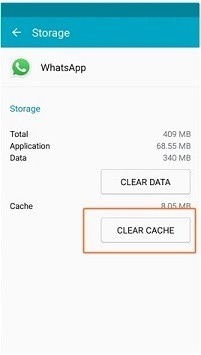
5. Znovu si stáhněte nejnovější WhatsApp
Je to přímý způsob, jak se těchto problémů zbavit. Možná budete muset začít znovu, ale lze se o to dokonce postarat. Jednoduchý úkon zálohování dat do cloudu vám umožní snadno zachovat předchozí data poté, co si přeinstalujete WhatsApp. Chcete-li zálohovat svůj účet, musíte mít přístup ke svému účtu Google, pokud jste uživatelem systému Android, a k iCloudu, pokud jste uživatelem iPhone. Po zálohování data odinstalujte aplikaci z telefonu a znovu ji nainstalujte z Google Play nebo App Store. Vaše data budou po importu zálohovaných dat zachována. Bude dobrý jako nový.
Část 2: Zálohujte WhatsApp jedním kliknutím na PC pro případ ztráty dat: DrFoneTool – WhatsApp Transfer
Uvedeme praktické metody, které uživatelům umožňují zálohovat WhatsApp na PC jediným kliknutím. DrFoneTool – WhatsApp Transfer je kompatibilní s chytrými telefony s operačním systémem iOS a Android. Umožňuje prohlížení a export konverzací WhatsApp do PC, pokud jde o zálohu iOS. Pro zálohování postupujte podle následujících kroků:
- Spusťte program na PC a připojte telefon pomocí USB kabelu. Otevřete „WhatsApp“ po výběru „WhatsApp Transfer“ z okna.

- Vyberte funkci „Zálohovat zprávy WhatsApp“.

- Spustí se proces zálohování.

- Obsah WhatsApp můžete zobrazit po jeho dokončení pro zálohování iPhone.
- Vyberte data, která chcete exportovat do počítače.
závěr
Možná se divíte, proč nemůžete zobrazit jména svých kontaktů na WhatsApp. Tento článek je navržen tak, aby vám řekl, jak můžete vyřešit své problémy pomocí podrobného obrázkového průvodce.
poslední články